Möchten Sie wissen, wie Sie Druckertreiber in Windows 10 und 11 schnell und sicher herunterladen, installieren und so Ihren Drucker optimal nutzen können?
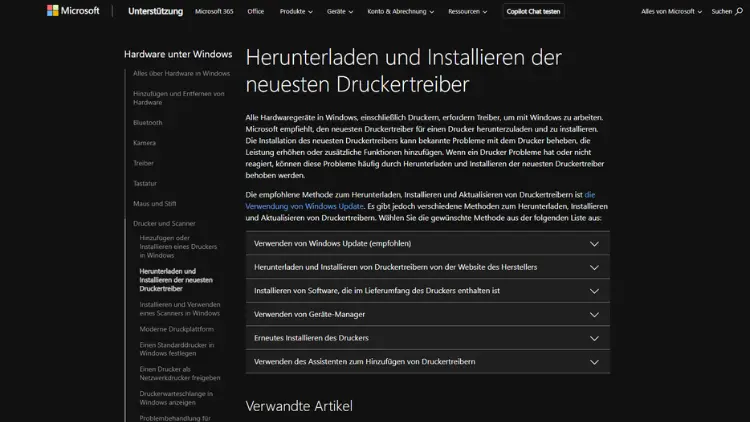
In der heutigen digitalen Welt ist der Zugriff auf Drucker für Unternehmen und private Nutzer gleichermaßen essenziell. Ohne die richtigen Druckertreiber funktioniert ein Drucker oft nicht oder kann nur eingeschränkt genutzt werden. Die Installation von Druckertreibern in Windows 10 und 11 kann jedoch für weniger erfahrene Nutzer eine Herausforderung darstellen.
In diesem Artikel erklären wir Ihnen Schritt für Schritt, wie Sie Druckertreiber sicher und effizient herunterladen und installieren können. Dabei gehen wir auf unterschiedliche Methoden ein, wie die Herstellerwebsites, Windows Update und die automatische Treiberinstallation.
Was ist ein Druckertreiber?
Ein Druckertreiber ist eine spezielle Software, die den Computer mit dem Drucker kommunizieren lässt. Er übersetzt die vom Computer gesendeten Druckaufträge in ein Format, das der Drucker versteht. Ohne den passenden Treiber kann der Drucker nicht korrekt arbeiten, und Funktionen wie Duplexdruck, Farbmanagement oder spezielle Papierformate stehen möglicherweise nicht zur Verfügung.
Es gibt verschiedene Arten von Druckertreibern:
- Universaltreiber: Diese funktionieren mit einer Vielzahl von Druckermodellen desselben Herstellers, bieten aber nicht immer alle spezifischen Funktionen.
- Modellspezifische Treiber: Diese sind für ein bestimmtes Druckermodell optimiert und stellen alle Funktionen zur Verfügung.
- Windows-eigene Treiber: Windows liefert für viele gängige Drucker bereits Treiber mit, die automatisch installiert werden können.
Vorbereitung vor dem Herunterladen
Bevor Sie Druckertreiber herunterladen, sollten Sie einige Vorbereitungen treffen:
- Druckermodell ermitteln: Notieren Sie sich den genauen Namen und die Modellnummer Ihres Druckers. Diese Information finden Sie meist auf dem Gerät selbst oder in der Bedienungsanleitung.
- Betriebssystem prüfen: Stellen Sie sicher, dass Sie die richtige Version von Windows verwenden. Windows 10 und Windows 11 unterscheiden sich in manchen Treiberkompatibilitäten.
- Verbindung prüfen: Überlegen Sie, wie der Drucker angeschlossen wird – über USB, WLAN oder ein Netzwerk. Manche Treiber unterscheiden zwischen diesen Verbindungstypen.
- Internetverbindung: Eine stabile Internetverbindung erleichtert das Herunterladen der Treiber von den Herstellerseiten oder über Windows Update.
Methode 1: Treiber direkt von der Hersteller-Website herunterladen
Die sicherste Methode, einen aktuellen Druckertreiber zu erhalten, ist der direkte Download von der Website des Herstellers. Die gängigsten Hersteller sind HP, Canon, Epson, Brother, Samsung und Lexmark.
Schritt-für-Schritt-Anleitung:
- Hersteller-Website aufrufen: Besuchen Sie die offizielle Website des Druckerherstellers.
- Support- oder Download-Bereich finden: Suchen Sie nach Begriffen wie „Support“, „Treiber & Downloads“ oder „Drivers & Software“.
- Druckermodell eingeben: Geben Sie die Modellnummer Ihres Druckers ein und wählen Sie Ihr Betriebssystem (Windows 10 oder Windows 11).
- Treiber auswählen: Oft gibt es mehrere Treiberoptionen:
- Standardtreiber: Für die Grundfunktionen.
- Vollfunktions-Treiberpaket: Enthält zusätzliche Software, wie Scannersteuerung oder Druckersoftware.
- Download starten: Laden Sie die Datei herunter und speichern Sie sie an einem leicht zugänglichen Ort, z. B. auf dem Desktop.
- Installation starten: Führen Sie die heruntergeladene Datei aus und folgen Sie den Installationsanweisungen.
Hinweis: Einige Hersteller bieten automatische Treiberassistenten an, die das Modell automatisch erkennen und den passenden Treiber herunterladen.
Methode 2: Treiber über Windows Update herunterladen
Windows 10 und 11 verfügen über eine integrierte Funktion, die viele Druckertreiber automatisch bereitstellt. Dies ist besonders praktisch, wenn Sie keinen Zugriff auf die Herstellerseite haben.
So geht es:
- Einstellungen öffnen: Drücken Sie die Tasten Windows + I und wählen Sie „Geräte“.
- Drucker & Scanner auswählen: Klicken Sie auf „Drucker oder Scanner hinzufügen“.
- Automatische Suche: Windows sucht nun nach angeschlossenen Druckern und passenden Treibern.
- Treiberinstallation: Wenn ein passender Treiber gefunden wird, installiert Windows diesen automatisch.
- Treiber aktualisieren: Um sicherzustellen, dass Sie die neueste Version verwenden, können Sie in den Einstellungen unter „Update & Sicherheit → Windows Update“ nach Updates suchen.
Vorteile dieser Methode: Sie ist einfach, schnell und erfordert kein manuelles Herunterladen.
Nachteil: Nicht alle Funktionen eines Druckers werden möglicherweise unterstützt.
Methode 3: Treiber über den Geräte-Manager installieren
Der Geräte-Manager erlaubt es, Treiber manuell zu installieren oder zu aktualisieren, wenn Windows sie nicht automatisch findet.
Schritt-für-Schritt-Anleitung:
- Geräte-Manager öffnen: Drücken Sie Windows + X und wählen Sie „Geräte-Manager“.
- Drucker finden: Unter „Drucker“ oder „Unbekannte Geräte“ finden Sie Ihren Drucker.
- Treiber aktualisieren: Klicken Sie mit der rechten Maustaste auf den Drucker und wählen Sie „Treiber aktualisieren“.
- Option auswählen: Wählen Sie „Auf dem Computer nach Treibersoftware suchen“, wenn Sie die Datei bereits heruntergeladen haben, oder „Automatisch nach Treibern suchen“, damit Windows online sucht.
- Installation bestätigen: Folgen Sie den Anweisungen auf dem Bildschirm.
Hinweis: Diese Methode eignet sich besonders, wenn ein älteres Treiberpaket manuell installiert werden muss.
Spezielle Tipps für Netzwerk- und WLAN-Drucker
Für Netzwerkdrucker oder WLAN-Drucker gelten zusätzliche Schritte:
- IP-Adresse ermitteln: Manche Drucker benötigen die IP-Adresse für die Verbindung. Diese finden Sie auf dem Display des Druckers oder im Handbuch.
- Firewall prüfen: Stellen Sie sicher, dass die Windows-Firewall oder andere Sicherheitssoftware den Druckerzugriff nicht blockiert.
- Drucker hinzufügen: Unter „Einstellungen → Geräte → Drucker & Scanner → Drucker oder Scanner hinzufügen“ können Sie die Option „Netzwerkdrucker hinzufügen“ auswählen.
Fehlerbehebung bei Treiberproblemen
Trotz aller Vorsichtsmaßnahmen kann es vorkommen, dass Treiber nicht korrekt installiert werden oder der Drucker nicht erkannt wird. Typische Probleme und Lösungen:
- Drucker wird nicht erkannt: Prüfen Sie die Kabelverbindung oder die WLAN-Verbindung. Starten Sie den Drucker und den Computer neu.
- Falscher Treiber: Stellen Sie sicher, dass Sie die Treiberversion für Ihr Betriebssystem heruntergeladen haben. Windows 10- und 11-Treiber sind nicht immer austauschbar.
- Druckaufträge bleiben in der Warteschlange: Löschen Sie die Warteschlange über „Drucker → Warteschlange öffnen → Alle Dokumente abbrechen“.
- Kompatibilitätsprobleme: Ältere Drucker benötigen möglicherweise Kompatibilitätsmodi, die über die Eigenschaften der Setup-Datei aktiviert werden können.
Automatische Treiber-Updates nutzen
Viele Hersteller bieten Software an, die Treiber automatisch auf dem neuesten Stand hält:
- HP Smart: Automatische Updates für HP-Drucker.
- Canon My Printer: Überprüft regelmäßig Treiberaktualisierungen.
- Epson Software Updater: Lädt neue Treiber und Firmware herunter.
Diese Tools erleichtern die Wartung, verhindern Sicherheitslücken und sorgen dafür, dass neue Funktionen sofort verfügbar sind.
Sicherheit beim Herunterladen von Treibern
Nur Treiber von vertrauenswürdigen Quellen herunterladen. Gefälschte Treiber können Malware enthalten. Merkmale eines seriösen Treibers:
- Offizielle Hersteller-Website oder Windows Update.
- Digitale Signatur, die bestätigt, dass der Treiber authentisch ist.
- Aktuelles Veröffentlichungsdatum, idealerweise in den letzten 12 Monaten.
Zusammenfassung
Das Herunterladen und Installieren von Druckertreibern in Windows 10 und 11 ist kein komplizierter Vorgang, erfordert jedoch Genauigkeit und Sorgfalt. Zusammengefasst gibt es drei Hauptmethoden:
- Hersteller-Website: Für aktuelle und vollständige Treiber.
- Windows Update: Schnell und unkompliziert, jedoch manchmal eingeschränkte Funktionalität.
- Geräte-Manager: Manuelle Installation oder Update älterer Treiber.
Mit der richtigen Vorbereitung, dem Wissen um Ihr Betriebssystem und die Druckerinformationen können Sie sicherstellen, dass Ihr Drucker effizient arbeitet und alle Funktionen genutzt werden können.
Die Kombination aus sorgfältigem Herunterladen, regelmäßigen Updates und Sicherheitsbewusstsein stellt sicher, dass Sie lange Freude an Ihrem Drucker haben und Arbeitsprozesse reibungslos ablaufen.
